提起苏宁大家应该都比较熟悉,那苏宁豆芽是什么呢?其实苏宁豆芽是一款苏宁内部员工专用的软件,既可以聊天又可以办公,手机版和电脑版都有。最近,苏宁豆芽远程办公免费开放了,下面就一起来看下到底都有什么。
1、企业通讯录
企业通讯包括组织架构树、企业名片、组织定位、和统一搜索这四部分。组织架构树和企业名片就不多说了,组织定位其实就是快速查找,能快速定位到联系人,统一搜索主要是各种服务号、群组等的搜索。

2、虚拟团队
虚拟组织不仅是企业内部的工作平台,还可以跨企业的及时沟通协作,并且消息单独保密非常安全,是联系客户不可多得的好用工具。

2、音视频电话会议
单人语音和视频通话随时随地可以进行,而且通信加密保证信息安全不泄露,也可以发起多人视频会议,还有会议通知,提前通知与会人员好做工作安排。
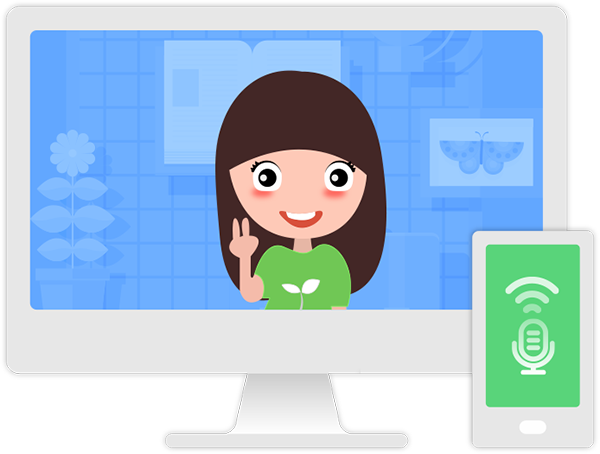
4、办公应用
可以进行日程和任务安排,还能投票和收藏信息,云盘存储也是非常贴心的。

还有企业内部资讯和集成客服的服务号,也有可以分享员工和部门工作状态的豆芽圈,可以说是工作社交都可以满足了,免费开发的机会不多,感兴趣的小伙伴赶紧去试一下吧。












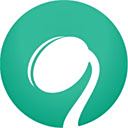



































































 X
X




